Win10 Hyper-V虛擬機器網路速度慢怎麼辦? Win10 Hyper虛擬機器網路速度慢怎麼解決方法
php小編香蕉為大家介紹解決Win10 Hyper-V虛擬機器網速慢的方法。在使用Win10 Hyper-V虛擬機器時,有時候會遇到網路速度慢的問題,這會影響我們的工作效率和體驗。不用擔心,我們可以採取一些簡單的措施來解決這個問題。以下是一些常見的解決方法,希望對大家有幫助。
Win10 Hyper虛擬機器網路速慢怎麼解決方法
1、首先,您應該注意Windows Server 2019/2022(和Windows 10 1809 )上的Hyper-V 中出現的接收段合併(RSC) 功能。接收分段合併在虛擬交換器層級 (vSwitch) 使用。
2、RSC 允許透過將多個 TCP 段組合成更大的段來減少 CPU 負載並提高網路吞吐量。網路效能得到提高,因為大型分段的處理速度比許多較小的分段更快。
3、在先前的 Hyper-V 版本 (Windows Server 2016/2012R2) 中,NIC 等級僅支援硬體接收區段合併模式。
如果啟用了 RSC 支持,則可能會導致某些硬體配置中出現額外的網路延遲、預設情況下, Windows Server 2019 上的所有外部交換器啟用 RSC。
您可以使用下列指令檢查是否為虛擬交換器啟用了RSC:
Get-VMSwitch | Select-Object *RSC*
可以使用下列指令停用對用戶端網路介面卡上的IPv4 流量使用RSC:
Disable-NetAdapterRsc -Name “Ethernet” -IPv4
檢查停用RSC 後Hyper-V VM 中的複製速度是否提高。如果網路速度有所提高,則可以在 VM 連線的虛擬交換器上停用 RSC。
4、您可以使用 iperf 工具檢查網路吞吐量。
1)若要停用特定虛擬交換器的軟體RSC,請執行下列指令:
Set-VMSwitch -Name vSwitchName -EnableSoftwareRsc $false
#您可以即時啟用/停用RSC,它不會影響任何活動連接。

或者,您可以在Windows主機上完全停用RSC:
netsh int tcp set global rsc=disabled
#2)網絡適配器驅動程式中的虛擬機器佇列(VMQ) 模式
在某些情況下,如果在實體Hyper-V 主機的網路介面卡驅動程式中啟用了VMQ(虛擬機器佇列),則可能會導致Hyper-V 虛擬機器中的網路效能不佳。
VMQ 是一項硬體功能,如果您的硬體不支援它在驅動程式中啟用,則可能會導致封包遺失和網路延遲增加。
此問題是 Broadcom 千兆網路介面卡的典型問題,在所有 Hyper-V 版本 (Windows Server 2012 R2/2016/2019) 中都會出現。
VMQ 旨在透過將封包從實體網路適配器直接轉送到虛擬機器來提高網路效能。
可以在網路介面卡驅動程式的屬性中停用 VMQ。
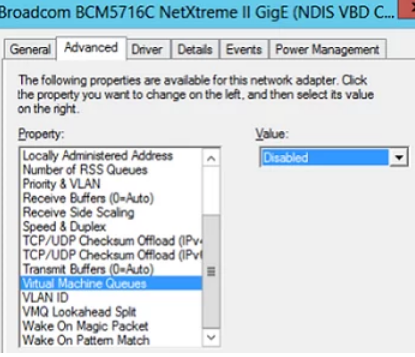
或者,可以使用PowerShell 顯示支援VMQ 的網路介面卡清單及其狀態:
Get-NetAdapterVmq
#5、要停用特定網路卡的VMQ,請執行下列指令(網路介面卡將在幾秒鐘內不可用):
Set-NetAdapterVmq -Name “NICName” -Enabled $False
停用VMQ 後,最好重新啟動主機並檢查網路效能。

6、確保在 Windows 中停用
QoS 頻寬限制策略。
7、在Windows Server 2019上最佳化Hyper-V的TCP設定
1)將目前的TCP設定保存在Hyper-V主機上,並套用新設置,這些設定將使Windows Server 2019中的TCP設定幾乎與Windows Server 2016中的TCP設定相似。
2)儲存目前設定:
Get-NetTCPSetting -SettingName Datacenter,DatacenterCustom,InternetCustom,Internet|select SettingName,CongestionProvider,CwndRestart,ForceWS|Export-csv c:\backup csv
8、預設情況下,在Windows Server 2019和Windows 10 1709 中,使用TCP的CUTRIC實作。此演算法針對具有高延遲的高速網路進行了最佳化(預設在 Linux 核心 2.6.19 及更高版本中也使用它)。
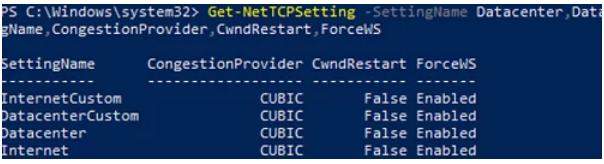
僅在 Windows Server 2019 或 Hyper-V 2019 中套用下列設定。
1)為 LAN 應用新的 NetTCP 設定:
Set-NetTCPSetting -SettingName DatacenterCustom,Datacenter -CongestionProvider DCTCP
Set-NetTCPSetting -SettingName DatacenterCustom,Datacenter -CwndRestart True
Set-NetTCPSetting -SettingName DatacenterCustom,Datacenter -ForceWS Disabled
2)對於廣域網路:
Set-
cSet NetTCPSetting -SettingName InternetCustom,Internet -CongestionProvider CTCP
Set-NetTCPSetting -SettingName InternetCustom,Internet -DelayedAckTimeoutMs 50
Set-NetTCPSetting -SettingNameCustom,Internetd -ForceWSCusable,網路)在TCP 堆疊層級停用網路RSS 和RSC 網路最佳化方法:
netsh int tcp show global
netsh int tcp set global RSS=Disabled
#netsh int tcp set global RSC=Disabled
4)或在網路卡層級:
Get-NetAdapter | Set-NetAdapterAdvancedProperty -DisplayName “Recv Segment Coalescing (IPv4)” -DisplayNetAdapterAdvancedProperty -DisplayName “Recv Segment Coalescing (IPv4)” -DisplayNetAdapter” -NoRestart
##Get-NetAdapter | Set-NetAdapterAdvancedProperty -DisplayName “Recv Segment Coalescing (IPv6)” -DisplayValue “Disabled” -NoRestartGet-NetAdapter | Set-NetAdapterAdvancedPropertyPropertyd -Dsplay“Displays” | 」 –NoRestart為所有虛擬機器停用vRSS:Get-VM | Set-VMNetworkAdapter -VrssEnabled $FALSE#5)在網路卡上停用大型發送卸載(LSO ):Get-NetAdapter | Set-NetAdapterAdvancedProperty -DisplayName “Large Send Offload Version 2 (IPv4)” -DisplayValue “Disabled” -NoRestartGet-NetAdapter |Set-NetAdapterance. Large Send Offload Version 2 (IPv6)” -DisplayValue “Disabled” -NoRestartGet-NetAdapter | Restart-NetAdapter#9、您也可以在網路介面卡屬性的「進階」標籤中停用這些選項:接收段合併(IPv4/IPv6) = 停用大型發送卸載v2 (IPv4/IPv6) = 已停用這些TCP堆疊設定將使Windows Server 2019網路協定設定類似於先前的Windows Server版本。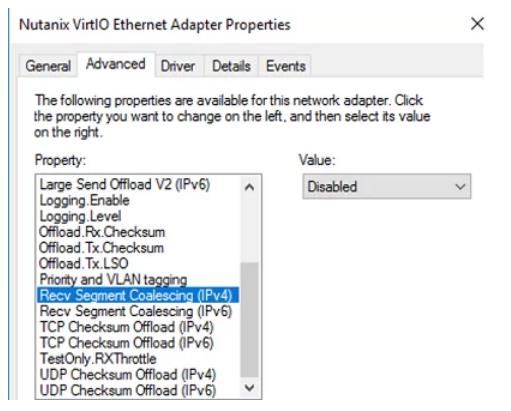
以上是Win10 Hyper-V虛擬機器網路速度慢怎麼辦? Win10 Hyper虛擬機器網路速度慢怎麼解決方法的詳細內容。更多資訊請關注PHP中文網其他相關文章!

熱AI工具

Undresser.AI Undress
人工智慧驅動的應用程序,用於創建逼真的裸體照片

AI Clothes Remover
用於從照片中去除衣服的線上人工智慧工具。

Undress AI Tool
免費脫衣圖片

Clothoff.io
AI脫衣器

Video Face Swap
使用我們完全免費的人工智慧換臉工具,輕鬆在任何影片中換臉!

熱門文章

熱工具

記事本++7.3.1
好用且免費的程式碼編輯器

SublimeText3漢化版
中文版,非常好用

禪工作室 13.0.1
強大的PHP整合開發環境

Dreamweaver CS6
視覺化網頁開發工具

SublimeText3 Mac版
神級程式碼編輯軟體(SublimeText3)
 系統還原提示你必須在此磁碟機上啟用系統保護
Jun 19, 2024 pm 12:23 PM
系統還原提示你必須在此磁碟機上啟用系統保護
Jun 19, 2024 pm 12:23 PM
電腦有還原點,系統還原時提示“你必須在此磁碟機上啟用系統保護”,通常表示系統保護功能沒有開啟。系統保護是Windows作業系統提供的功能,可以建立系統還原點來備份系統檔案和設定。這樣,如果出現問題,你可以還原到之前的狀態。當系統發生故障時,無法進入桌面開啟,只能使用下列方法嘗試:疑難排解-進階選項-指令提示字元指令一netstartvssrstrui.exe/offline:C:\windows=active指令二cd%windir%\system32 \configrenSYSTEMsy
 win10沒有切換使用者怎麼辦?win10登入介面沒有切換使用者選項解決辦法
Jun 25, 2024 pm 05:21 PM
win10沒有切換使用者怎麼辦?win10登入介面沒有切換使用者選項解決辦法
Jun 25, 2024 pm 05:21 PM
Windows10用戶可能會遇到的一個問題就是在登入介面沒有找到切換用戶選項,那麼win10登入介面沒有切換用戶選項怎麼辦?以下就讓本站來為使用者來仔細的介紹一下win10登入介面沒有切換使用者選項詳解。 win10登入介面沒有切換使用者選項詳解方法一:檢查使用者帳戶設定:首先,請確保你的電腦上有多個使用者帳戶,並且這些帳戶都是啟用狀態。你可以透過以下步驟檢查和啟用帳戶:a.按下Win+I鍵開啟設置,然後選擇「帳戶」。 b.在左側導覽列中選擇「家庭和其他人」或&ld
 win10如何永久關閉即時保護? Win10電腦0停用即時保護功能的方法
Jun 05, 2024 pm 09:46 PM
win10如何永久關閉即時保護? Win10電腦0停用即時保護功能的方法
Jun 05, 2024 pm 09:46 PM
儘管win10系統自備的全面防護的防毒軟體能夠持續不斷地保障你的個人電腦安全,然而有時候它也可能會對下載的某些文件產生影響。對於部分用戶來說,暫時關閉即時保護功能或許更為妥當。但是許多用戶並不清楚如何在win10系統上永久關閉即時保護這個功能。 1.首先,按下「Win+R」鍵開啟執行窗口,輸入「gpedit.msc」指令開啟本機群組原則編輯器介面;2、接著,在開啟的介面中,依序點選"電腦設定/管理範本/ Windows元件/MicrosoftDef
 win10怎麼調回預設桌布?一招快速還原win10系統預設桌布
Jun 02, 2024 pm 02:07 PM
win10怎麼調回預設桌布?一招快速還原win10系統預設桌布
Jun 02, 2024 pm 02:07 PM
在Windows10系統中,如果你想要調回系統預設的壁紙,可以按照以下步驟操作:1.右鍵點擊桌面空白處,在彈出的選單中選擇個人化(Personalize)。 2.這將開啟「設定」中的「個人化」視窗。在左側選單中,點選背景(Background)。 3.在「背景」設定下,找到並點擊「選擇圖片」(Choosepicture)旁邊的下拉式選單,然後選擇Windows預設(WindowsDefault)或直接在下方的圖片預覽中選擇一個看起來像是預設桌布的圖片(如果有多個選項的話)。 4.如果你的系統有多個版本
 Windows無法啟動Windows Audio服務 錯誤0x80070005
Jun 19, 2024 pm 01:08 PM
Windows無法啟動Windows Audio服務 錯誤0x80070005
Jun 19, 2024 pm 01:08 PM
小夥電腦出現:Windows無法啟動WindowsAudio服務(位於本機電腦上)。錯誤0x8007005:拒絕存取。這樣的情況一般是使用者權限導致,可嘗試下面的方法來修復。方法一透過批次修改註冊表新增權限,桌面新建文字文檔,另存為.bat,右鍵管理員遠行。 Echo=========================EchoProcessingRegistryPermission.Pleasewait...Echo================= ========subinacl/subkey
 win10截圖閃退怎麼辦? win10截完圖閃一下就不見了的解決辦法
Jun 02, 2024 pm 12:48 PM
win10截圖閃退怎麼辦? win10截完圖閃一下就不見了的解決辦法
Jun 02, 2024 pm 12:48 PM
win10截完圖閃一下就不見了造成的原因有很多,用戶們可以先檢查截圖保存位置或者是調整截圖設置,或者是檢查動畫效果來進行查看。實在不行的話也可以選擇更新驅動程式和作業系統來進行操作,下面就讓本站來為用戶們來仔細的介紹一下win10截完圖閃一下就不見了問題解析吧。 win10截完圖閃一下就不見了問題解析1、檢查截圖儲存位置:使用Win+PrtSc(PrintScreen)組合鍵進行截圖時,截圖通常會儲存到C:\Users\YourUsername\Pictures\Screenshots資料夾中。請
 Win10工作管理員閃退怎麼辦 Win10任務管理器閃退解決方法
Jun 25, 2024 pm 04:31 PM
Win10工作管理員閃退怎麼辦 Win10任務管理器閃退解決方法
Jun 25, 2024 pm 04:31 PM
大家好啊,你們有沒有遇過win10的任務管理器老是閃退的狀況啊?這個功能可是幫了我們很多忙,能讓我們快速看到所有正在執行的任務,用起來很方便對吧。不過有朋友說遇到這個問題不知道怎麼解決,那我來跟大家分享一下具體的解決方法! win10任務管理器閃退解決方法1、先鍵盤按住「Win」+「R」鍵開啟運行,輸入「regedit」並按下回車鍵。 2.依序展開資料夾找到「HKEY_CURRENT_USERSoftwareMicros
 win10系統如何關閉熱門搜尋? win10系統熱門搜尋關閉方法一覽
Jun 03, 2024 pm 08:46 PM
win10系統如何關閉熱門搜尋? win10系統熱門搜尋關閉方法一覽
Jun 03, 2024 pm 08:46 PM
在win10系統中,熱門搜尋是比較實用的方法之一,但有時候也會造成一定的困擾,那麼該如何關閉熱門搜尋呢?下面一起來看看吧!第一步:開啟「設定」應用程式首先,點擊螢幕左下角的Windows圖標,然後選擇「設定」應用程式。第二步:進入「個人化」設定在「設定」應用程式中,點選「個人化」選項。第三步:選擇「搜尋」選項在「個人化」設定中,選擇「搜尋」選項。第四步:關閉熱門搜尋在「搜尋」選項中,找到「在搜尋中顯示熱門搜尋」這個選項,將其關閉即可。專業工具推薦1、小智搜搜小智搜搜-快速搜尋一鍵定位-電腦專業搜尋工具






